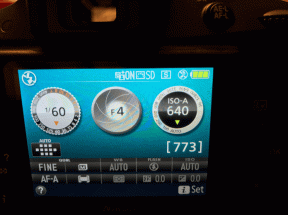Hogyan készítsünk 48 MP-es fényképeket iPhone 14 Pro Series készüléken
Vegyes Cikkek / / April 06, 2023
Miután éveken át ragaszkodott a jó „régi 12 MP-es érzékelőkhöz, az Apple végre átállt a 48 MP-re az iPhone 14 Pro-n. Az új 48 MP-es kamera a nagy felbontású érzékelőnek köszönhetően kiváló részletekkel rögzíti a fényképeket. Az Apple azonban alapértelmezés szerint 12 MP-re korlátozza a képkimenetet a helytakarékosság érdekében. Ha azonban teljes felbontású képeket szeretne készíteni, az alábbiak szerint készíthet 48 MP-es fényképeket iPhone 14 Pro vagy 14 Pro Max készülékén.

A legtöbb esetben az iPhone 12 MP-es kimenetével jónak kell lennie. De előfordulhatnak olyan esetek, amikor emberi témákat vagy távoli tájakat rögzít. Itt jönnek jól az extra pixelek. Ha kíváncsi arra, hogy az iPhone 14 Pro-ról készült fényképek miért nem 48 MP-esek, engedjük be a 48 megapixeles módot, és mondjuk el, hogyan kell használni.
Mire jó a 48 MP-es fényképek?
Ha most azonnal megragadja iPhone-ját, és rákattint egy képre, az 12 MP-es fotót készít. Ez egy olyan folyamatnak köszönhető, amelyet ún pixel binning. A pixel binning a szomszédos képpontokat egy nagy képponttá egyesíti. Ez elsősorban az egyes pixelek méretének növelése és a
értékes tárhelyet takaríthat meg iPhone-ján. Bár a 12 MP-es kimenet ugyanolyan jó, nagyításkor láthatja, hogy hiányoznak a részletek.
Itt a 48 MP mód rendkívül hasznos. Minél több pixel, annál részletesebb a kép. Tehát egy 48 MP-es fénykép több részlettel rendelkezik, ha ráközelít, mint egy 12 MP-es kép. Lépjen tovább a következő szakaszra, hogy megtudja, hogyan készíthet nagy felbontású fényképeket iPhone 14 Pro készülékével.
Hogyan készítsünk 48 MP-es fényképeket iPhone 14 Pro Series készüléken
Mielőtt engedélyezné az iPhone 14 Pro 48 MP-es kameráját, fontos megjegyezni, hogy nem tanácsos állandóan 48 MP-ben fényképezni. Ennek az az oka, hogy a 48 megapixeles fényképek jelentősen nagyobbak a 12 megapixeles képekhez képest.


Egy 12 MP-es fénykép általában 2-5 MB, míg egy 48 MP-es, ugyanarról a jelenetről készült fotó körülbelül 60-100 MB lehet. Ez azt jelenti, hogy ha folyamatosan 48 MP-ben rögzít, sokkal gyorsabban tölti fel iPhone tárhelyét. Tehát csak szükség esetén használja a 48 MP módot az iPhone-on. Ennek ellenére a következőképpen engedélyezheti.
1. lépés: Nyissa meg a Beállítások alkalmazást iPhone-ján. Görgessen le, és válassza ki a Kamera lapot.

2. lépés: Érintse meg a Formátumok részt a tetején.

3. lépés: A Photo Capture alatt megtalálja az Apple ProRAW opciót. Engedélyezze a mellette lévő kapcsolót.

4. lépés: Ezután lépjen a ProRAW felbontás fülre. Válassza a 48MP-t. Ezzel 48 MP-re állítja az iPhone kamera felbontását.

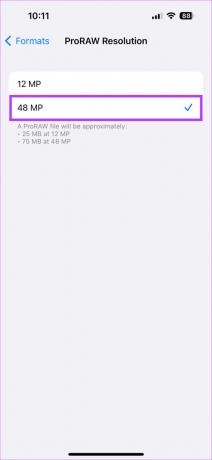
Most már készen áll a 48 MP-es fényképekre kattintani iPhone 14 Pro készülékén.
5. lépés: Nyissa meg a Kamera alkalmazást. Most egy új RAW gomb jelenik meg a jobb felső sarokban. Koppintson rá.

6. lépés: Kattintson egy képre, és a rendszer nagy felbontású, 48 megapixeles képként rögzíti.
Így kapcsolhatja be a 48 MP módot az iPhone 14 Pro készüléken. Győződjön meg arról, hogy minden alkalommal, amikor egy képre szeretne kattintani ebben a módban, meg kell érintenie a RAW gombot a kameraalkalmazásban.
48MP ProRAW fényképek szerkesztése iPhone-on
Most, hogy tudja, hogyan kapcsolhatja be a 48 MP-es módot, és hogyan készíthet RAW-ot az iPhone 14 Pro készüléken, itt az ideje, hogy kattintson néhány fantasztikus képre! A 48 MP módban készített összes kép azonban ProRAW formátumban kerül rögzítésre. Ez azt jelenti, hogy közvetlenül a fényképezőgépből nézve nem fognak olyan vonzónak tűnni, mivel nagyon kevés feldolgozás történik ezeken a fényképeken.
Ezért a 48 MP-es ProRAW-fotókat tetszés szerint kell szerkesztenie. Íme, hogyan kell csinálni.
1. lépés: Nyissa meg a Fotók alkalmazást iPhone-ján. Keresse meg a 48 MP-es fotót, amelyre kattintott, és érintse meg a Szerkesztés gombot.

2. lépés: Ha azt szeretné, hogy az iPhone önmagában szerkessze a fényképét, érintse meg az Auto gombot.

Ha manuálisan szeretné beállítani az egyes paramétereket, például a fényerőt, a telítettséget, a kontrasztot stb., csúsztassa végig a különböző beállításokat, és a csúszkával állítsa be őket ennek megfelelően.


3. lépés: Érintse meg a Kész gombot a jobb alsó sarokban, miután befejezte a szerkesztést.

Alternatív megoldásként használhatja harmadik féltől származó képszerkesztő alkalmazások mint például az Adobe Lightroom vagy a Snapseed a szerkesztések részletes szabályozásához.

Töltse le a Lightroomot iPhone-ra
Töltse le a Snapseed programot iPhone-ra
Miért nem tudok 48 MP-es képeket rögzíteni iPhone-on?
Ha még a fenti lépések végrehajtása után sem tud 48 MP-es fényképeket rögzíteni, annak az alábbi okok egyike lehet az oka:
- 48 MP-es fényképeket csak az elsődleges objektív használatával készíthet 1X felbontással. Bár más objektívekkel is készíthet ProRAW-ban, a kimenet nem lesz 48 MP-es fotó.
- Ha az éjszakai mód be van kapcsolva, amikor egy fényképre kattint, az azt jelenti, hogy nincs 48 MP-es mód.
- Ugyanez vonatkozik a vakura és a makró módra is. Mindkettőt le kell tiltani a 48 MP-es képek kattintásához.
- Ha kevés a tárhely az iPhone-on, a nagy mérete miatt nem fog tudni 48 MP-es fényképeket készíteni.
GYIK a 48 MP-es fényképek készítéséhez
Nem, a 48 MP mód csak az iPhone 14 Pro és újabb készülékeken érhető el.
A 48 MP-es módban készült fényképek részletesebbek, mint a 12 MP-es fotók. Az iPhone által kattintott 12 MP-es fényképek azonban bizonyos feldolgozáson esnek át, ami vonzóbbá teheti őket az átlagos felhasználó számára. A 48 MP-es ProRAW fotókat egyedül kell szerkesztenie, és előzetes tapasztalat nélkül előfordulhat, hogy nem fogja elérni a kívánt eredményt.
Rögzítse a lenyűgöző részleteket
Az Apple komolyan bővítette kamerajátékát az új 48 MP-es érzékelővel az iPhone 14 Pro sorozatban. Tehát csak a fényképek kattintásakor van értelme a nagy felbontású szenzor előnyeit teljes mértékben kihasználni.
Ha gondosan követi az útmutatót, el kell mondania, hogyan készíthet 48 MP-es fényképeket iPhone 14 Pro készülékén, így nagyíthatja a fényképeket anélkül, hogy aggódnia kellene a részletek elvesztésétől. Ezenkívül nézze meg, hogyan kell testreszabhatja az Always On Display funkciót az iPhone 14 Pro készüléken.
Utolsó frissítés: 2023. február 10
A fenti cikk olyan társult linkeket tartalmazhat, amelyek segítenek a Guiding Tech támogatásában. Ez azonban nem befolyásolja szerkesztői integritásunkat. A tartalom elfogulatlan és hiteles marad.